Tutorial teks bergaya timbul timbul di mana-mana, tetapi yang ini sesuai untuk pemula. Mahukan kesan teks timbul yang sangat bergaya? Sudah lebih 2 bulan sejak tutorial Photoshop terakhir yang saya siarkan, tetapi saya ada berita baik untuk anda — saya kembali dalam talian dengan banyak perkara baharu untuk ditunjukkan kepada anda, jadi nantikan semua tuts kami yang akan datang!
Hari ini, kami akan bermula dengan kesan teks yang menarik ini, dan seperti yang diminta oleh kebanyakan pembaca, kami juga mengeluarkan JPA untuk muat turun hanya dengan $1. JPA adalah untuk tujuan pembelajaran sahaja; anda boleh memasukkannya ke dalam projek untuk pelanggan, tetapi anda tidak boleh menjual semula fail ini secara terus.
Cukup bercakap; Mari kita mulakan.
Kesan teks timbul photoshop


Langkah 1. Menyediakan Kanvas Photoshop.
Buat fail Photoshop baharu (Ctrl + N). Kami menggunakan saiz 600*400 di sini, tetapi seperti biasa — saiz anda mungkin lebih besar jika anda memerlukannya.
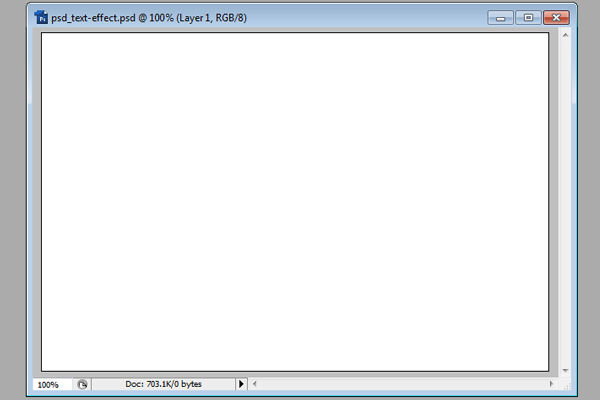
Menggunakan alat Paint Bucket, isikan kanvas dengan warna kelabu-biru gelap — #535559.
Langkah 2. Pilih fon.
Saya peminat tegar semua fon yang digunakan dan terkenal pada tahun 50-an, jadi fon kegemaran saya sepanjang masa mungkin ialah "Bello." Ia bukan percuma, tetapi anda boleh membelinya dalam talian. Sila ambil perhatian bahawa fon TIDAK akan disertakan jika anda membeli fail JPA kerana kami tidak boleh mengedarkan fon komersial. Jadi, jika anda mempunyai fon Bello, pilih dan taip perkataan anda dalam huruf besar. Kami menggunakan 188pt di sini.

Langkah 3. Menambah Gaya Lapisan.
Semasa lapisan teks anda masih dipilih, pergi ke Layer >> Layer Styles, dan gunakan tetapan berikut...
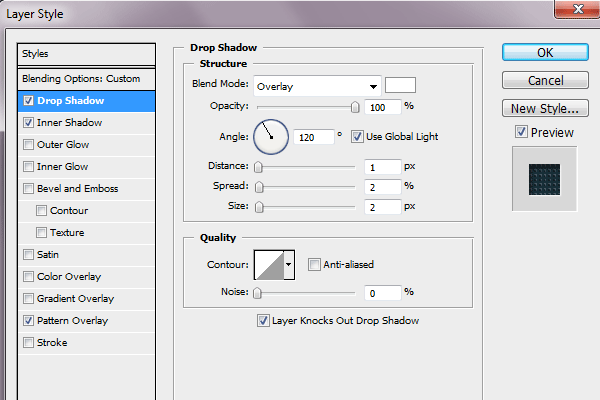
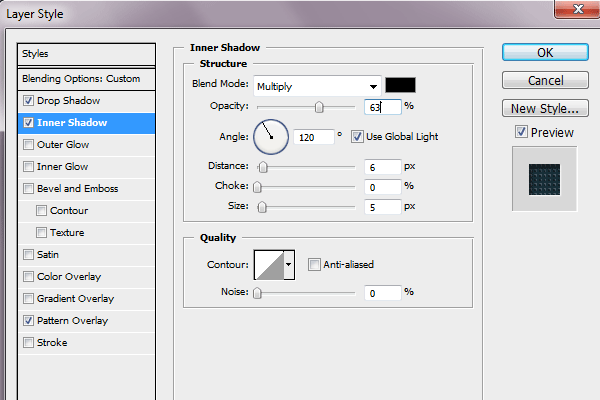
Sekarang tekstur latar belakang. Kami akan menggunakan corak yang kami cipta sendiri, dan jika anda membeli fail JPA, ia sudah termasuk dalam gaya.
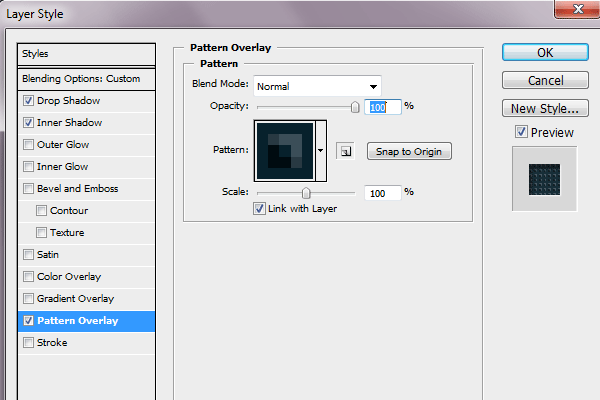
Akhir sekali, kami akan menambah lejang 1px dengan tindanan kecerunan untuk memberikan teks yang lebih mendalam.
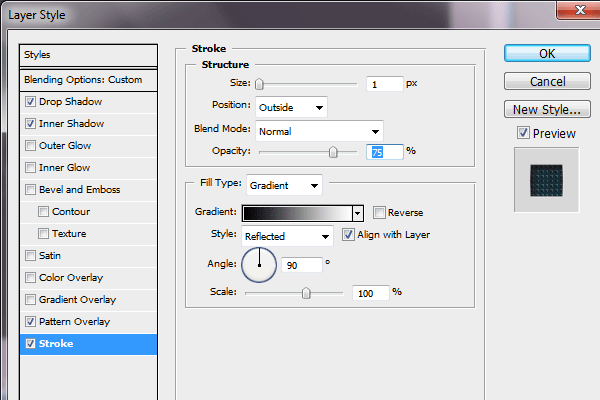
Kami telah mencapai sejauh ini dengan semua gaya lapisan digunakan dengan betul. Jika hasil anda berbeza daripada apa yang anda lihat di sini, kembali dan semak sama ada semua tetapan untuk gaya lapisan telah digunakan dengan betul; setakat ini, ia hanya bahagian teknikal, jadi anda sepatutnya tidak mempunyai sebarang masalah.

Langkah 4. Menambah Kedalaman pada Kanvas.
Ia adalah era web 2.0, dan mempunyai kanvas yang rata boleh merosakkan sebarang kesan, tidak kira betapa cantiknya ia, jadi jika kita mahu produk kita muncul, ia perlu mempunyai sedikit kedalaman. Itulah sebabnya kami tidak akan kembali ke kanvas asas (jika ia dikunci, klik dua kali pada palet lapisan, dan tekan OK untuk membuka kunci). Pergi ke Lapisan >> Gaya Lapisan, dan gunakan tetapan berikut:
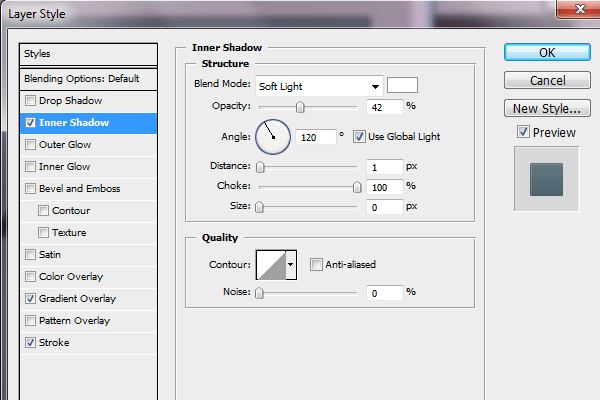
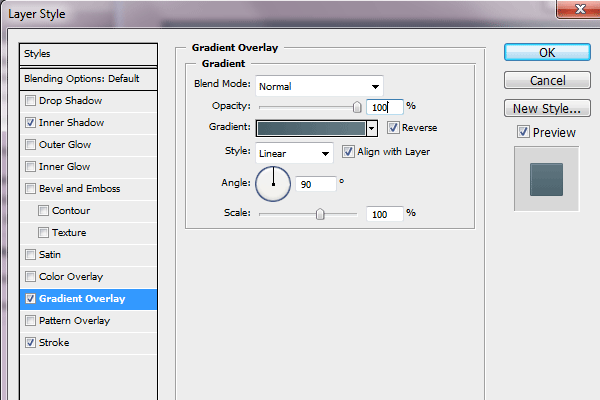
Untuk kecerunan, gunakan warna berikut:
1. #667c85 sebagai biru muda
2. #475e68 sebagai biru tua
Inilah yang kami dapat setakat ini…

Langkah 5. Menambah Glos
Tekan "Ctrl" dan klik pada lapisan teks dalam palet lapisan Photoshop anda. Ini akan memuatkan pilihan teks.

Buat lapisan baharu di atas semua yang lain. Menggunakan alat kecerunan, daripada putih kepada lutsinar, lukis garisan dari bahagian atas teks ke bahagian bawah. Ini akan menambah kecerunan yang ringan namun boleh dilihat kepada pembaca.
Menggunakan alat laso elips, lukis bulatan, seperti yang anda boleh lihat dalam gambar di bawah:

Pergi ke Pilih >> Songsang untuk songsang pemilihan dan tekan “delete” untuk memadamkan baki kecerunan. Ini akan meninggalkan gloss hanya pada bahagian atas teks, seperti ini:

Sekarang, untuk memberikan sentuhan yang menyenangkan dan semula jadi, tetapkan kelegapan lapisan kilauan kepada "Tindan" (sila lihat di bawah):
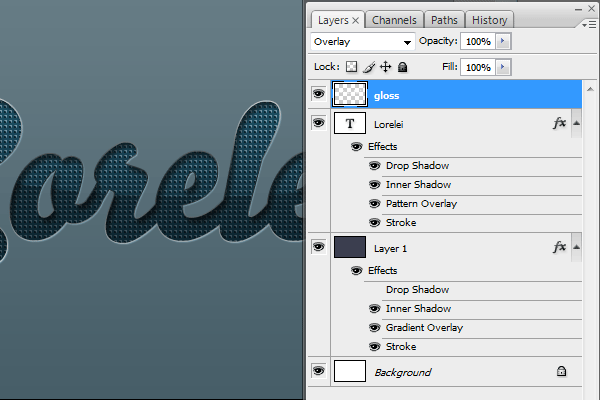
Langkah 6. Menambah Sparkles
Langkah seterusnya ialah menambahkan kilauan manis di sekeliling teks. Ini akan memberikannya rasa yang lebih mendalam, termenung dan elegan. Buat lapisan Photoshop baharu di atas yang lain. Menggunakan Alat Berus anda, pilih berus 27piksel dengan tepi lembut dan menggunakan warna putih, sebarkan beberapa titik secara huru-hara di tepi teks.
Tetapkan kelegapan isian titik kepada 70%. Tukar daripada mod "Biasa" kepada mod "tindihan".
PETUA: hanya gunakan titik di mana sapuan teks berwarna putih, ini akan meningkatkan kesan cahaya.
Setakat ini, jika anda telah mengikuti langkah-langkah dengan teliti, anda sepatutnya menerima ini:

Kami juga menambah beberapa lagi kilauan dengan berus yang berbeza, tetapi pastikan anda tidak keterlaluan kerana lebih baik kurangkan kilauan dan terlalu banyak.
Saya harap anda menikmati tutorial Photoshop ini, dan pastikan juga menyemak tutorial Photoshop kami yang lain dan melanggan suapan. Jika anda ingin belajar lebih cepat, sila beli fail JPA tutorial dengan harga $1.00 sahaja. Apabila anda melengkapkan pembayaran, klik butang "kembali kepada pedagang" — muat turun akan bermula secara automatik. Jika, atas sebab apa pun, muat turun tidak mengubah hala anda, sila tinggalkan komen di bawah atau e-mel kami, dan kami akan menghantar fail tersebut kepada anda SEGERA. Terima kasih!

Versi Teks
Tutorial Dipertingkat: Mencipta Teks Timbul dengan Cahaya Metalik dalam Photoshop
Gambaran Keseluruhan
Tutorial ini akan membimbing anda melalui proses mencipta teks timbul yang bergaya dengan kesan cahaya logam, sesuai untuk logo, tajuk atau seni digital. Kami akan menggunakan gaya lapisan, kecerunan dan pilihan pengadunan untuk mencapai rupa yang canggih.
Keperluan Jawatan
- Adobe Photoshop (sebarang versi terbaharu akan berfungsi)
- Pengetahuan asas alat dan antara muka Photoshop
Langkah 1: Sediakan Dokumen Anda
- Buka Photoshop dan buat dokumen baharu. Untuk kegunaan web, saiz 800×600 piksel dengan resolusi 72 dpi sudah memadai. Untuk cetakan, pertimbangkan resolusi yang lebih tinggi (sekurang-kurangnya 300 dpi).
- Isi latar belakang dengan warna gelap atau kecerunan untuk menyerlahkan cahaya logam. Biru tua atau hitam berfungsi dengan baik untuk kesan ini.
Langkah 2: Mencipta Teks
- Pilih Alat Teks (T) dan taip teks yang anda inginkan. Pilih fon tebal atau tebal untuk kesan timbul yang terbaik. Fon seperti Arial Black atau Impact ialah pilihan yang baik.
- Laraskan saiz fon agar sesuai dengan reka bentuk anda. Untuk tutorial ini, mari gunakan saiz fon yang memenuhi sebahagian besar kanvas, memastikan butiran kesan timbul dan cahaya kelihatan.
Langkah 3: Menggunakan Kesan Timbul
- Dengan lapisan teks anda dipilih, pergi ke panel Layers dan klik dua kali untuk membuka kotak dialog Gaya Lapisan.
- Pilih “Serong & Timbul” untuk menambah kedalaman pada teks anda. Gunakan tetapan ini untuk rupa timbul yang halus dan realistik:
- Gaya: Serong Dalam
- Teknik: Lancar
- Kedalaman: 100%
- Arah: Atas
- Saiz: 5 px (laraskan berdasarkan saiz teks anda)
- Lembutkan: 0 px
- Laraskan teduhan untuk meningkatkan rasa metalik. Tetapkan Sudut kepada 120° dan Ketinggian kepada 30°. Eksperimen dengan pratetap Gloss Contour untuk mencari satu yang melengkapkan reka bentuk anda.
Langkah 4: Menambah Cahaya Metalik
- Masih dalam kotak dialog Gaya Lapisan, pilih "Inner Glow" untuk kilauan dalaman yang halus. Pilih warna terang yang sepadan dengan rupa metalik yang anda inginkan (perak, emas, dsb.). Tetapkan Mod Campuran kepada Skrin, Kelegapan kepada 75% dan Saiz kepada sekitar 20px.
- Tambahkan "Cahaya Luaran" untuk mencipta kesan cahaya yang memantul dari logam. Pilih warna yang sama seperti Inner Glow, tetapkan Mod Blend kepada Skrin, Opacity kepada 50-75% dan laraskan Saiz untuk mencapai kesan lembut dan berseri di sekeliling teks anda.
Langkah 5: Menapis Tekstur Metalik
- Untuk tekstur dan realisme tambahan, klik pada "Satin" dalam kotak dialog Gaya Lapisan. Ini menambah kedalaman dan kerumitan pada kemasan logam. Gunakan tetapan ini:
- Mod Blend: Multiply
- Kelegapan: 20%
- Sudut: 19 °
- Jarak: 21 px
- Saiz: 27 px
- Bermain dengan “Kontur” tetapan di bawah Bevel & Emboss untuk nuansa tekstur tambahan, meningkatkan kesan timbul.
Langkah 6: Pelarasan Akhir
- Perhalusi rupa keseluruhan dengan melaraskan kelegapan Isian lapisan kepada 0%. Ini akan menjadikan warna teks tidak kelihatan, meninggalkan hanya gaya lapisan kelihatan untuk kesan logam dan timbul yang lebih ketara.
- Sekiranya dikehendaki, tambah lapisan latar belakang dengan kecerunan atau corak yang melengkapkan teks logam anda untuk melengkapkan reka bentuk.
Kesimpulan
Anda kini telah membuat sekeping teks yang bukan sahaja terpapar dari skrin dengan kesan timbulnya tetapi juga bersinar dengan cahaya metalik yang canggih. Teknik ini boleh disesuaikan dan diubah suai dengan warna, tekstur dan gaya lapisan yang berbeza agar sesuai dengan pelbagai projek reka bentuk.
Mengeksperimen dengan tetapan dan menggabungkan elemen tambahan seperti kilauan atau tekstur latar belakang boleh memperibadikan lagi ciptaan anda. Gaya lapisan Photoshop ialah alat yang berkuasa untuk menghidupkan teks, dan menguasainya boleh meningkatkan keupayaan reka bentuk anda dengan ketara.



[…] Siaran ini disebut di Twitter oleh Design Sos, LoreleiWeb. LoreleiWeb berkata: Teks Timbul Bergaya Direka dengan Cahaya Metalik http://goo.gl/fb/ukgZB [...]
Terima kasih atas penjelasan terperinci. Ia sangat membantu.
Hebat tut! Terima kasih banyak - banyak.
W0W, tutorial yang menakjubkan, terima kasih Lorelei! Awak hebat!
menakjubkan! mungkin tut terbaik dan paling berguna di laman web ini. Saya belajar banyak perkara dalam satu ini.
Terima kasih untuk siaran ini. Kesan yang digunakan akan sangat berguna untuk perkara seperti reka bentuk logo apabila saya mahukan sesuatu yang menonjol pada halaman.
[…] Teks Timbul dengan Cahaya Metalik […]
Ia banyak membantu saya.. 😀
Terima kasih
[…] 与金属发光的浮雕文字 […]
Kod Promosi Kupon Bluehost
Catatan blog yang sangat bagus! Saya telah lama mengintai di tapak anda tetapi hanya ingin memberitahu anda bahawa saya menyukai siaran anda.
[…] 59. kesan teks timbul […]
[…] Teks Timbul dengan Cahaya Metalik […]
hey alan 😉 hubungi saya, 928-444-6405
Dah cuba beli tut tapi page tak muat 🙁
Dah cuba beli tut tapi page tak muat 🙁
Amazinª!
Berfungsi dengan sempurna! Inilah percubaan saya: http://habbocustoms.com/uploads/1326676835zTriick2.png
[…] Reka bentuk Teks Timbul Bergaya dengan Cahaya Metalik […]
[…] 7. Direka Teks Timbul Bergaya Dengan Cahaya Metalik […]
[…] 3) Reka Kesan Teks Bersinar Bagus […]
[…] Teks Timbul Bergaya […]
[…] Teks Timbul Bergaya Direka dengan Cahaya Metalik | Lorelei Web Design sudah lebih 2 bulan sejak tutorial photoshop terakhir yang saya siarkan, tetapi saya ada berita baik untuk anda — Saya kembali dalam talian dengan banyak perkara baharu untuk ditunjukkan kepada anda, jadi nantikan semua tut kami yang akan datang! Hari ini, kami akan bermula dengan kesan teks yang bagus dan cantik ini, dan seperti yang diminta oleh kebanyakan pembaca, kami juga mengeluarkan psd untuk dimuat turun, dengan harga $1 sahaja. JPA adalah untuk tujuan pembelajaran sahaja, anda boleh memasukkannya ke dalam projek untuk pelanggan, tetapi anda tidak boleh menjual semula fail ini secara langsung. […]
[…] Teks Timbul dengan Cahaya Metalik […]
[…] 3. Reka bentuk teks timbul bergaya dengan cahaya logam […]
[...] https://loreleiwebdesign.com/2010/08/31/designed-stylish-embossed-text-with-metallic-glow/ [...]
Hmm nampaknya laman web anda memakan ulasan pertama saya (ia
sangat panjang) jadi saya rasa saya hanya akan merumuskan apa yang saya tulis dan katakan, saya benar-benar menikmati blog anda. Saya juga seorang penulis blog yang bercita-cita tinggi tetapi saya masih baru dalam segala-galanya. Adakah anda mempunyai sebarang petua untuk penulis blog pemula? Saya benar-benar menghargainya.
[…] Cipta Kesan Wanita Cantik dalam Photoshop58. Cipta Adegan Berserker Futuristik menggunakan Teknik 3D59. kesan teks timbul60. Bagaimana untuk mencipta Reka Bentuk Konsep Malaikat Maut dalam Photoshop61. Kesan Teks Kulit Reka Bentuk62. Buat A […]
[…] Reka bentuk tutorial Kesan Teks Bersinar Bagus di sini. […]
[…] Tutorial Tipografi Photoshop Percuma […]
[…] Pautan Tutorial […]
[…] Pautan Tutorial Atas ↑ […]
[…] Reka bentuk Teks Timbul Bergaya dengan Cahaya Metalik […]
[…] Melalui | loreleiwebdesign.com […]
[…] Teks Timbul Bergaya […]
[…] Un bel effet de texte à réaliser chez LORELEI WEBDESIGN […]
[…] Teks Timbul dengan Cahaya Metalik […]
[…] Teks Timbul dengan Cahaya Metalik […]
[…] Timbul Teks Timbul Bergaya ialah satu bentuk seni tersendiri dan tutorial ini menyediakan langkah terbaik untuk menjadikan teks anda kelihatan betul-betul betul. […]
[…] Teks Timbul Bergaya […]
[…] Lihat Tutorial […]
[…] Teks Timbul dengan Cahaya Metalik […]
[…] Reka bentuk Teks Timbul Bergaya dengan Cahaya Metalik […]
[…] Reka bentuk Teks Timbul Bergaya dengan Cahaya Metalik […]
[…] Teks Timbul Bergaya […]
Luar biasa akan mencubanya, beli pengikut spotify sebenar dan dijelaskan dengan sangat baik,
beli pengikut instagram
[…] Teks Timbul Bergaya […]
siaran asal ini adalah 8 tahun yang lalu, adakah ia masih boleh dimuat turun? Saya sangat suka tindanan corak yang anda bina
[…] Reka bentuk Teks Timbul Bergaya dengan Cahaya Metalik […]
[…] Teks wytłoczony Stylowy z metalicznym blaskiem […]
[…] Teks Timbul dengan Cahaya Metalik […]
[…] Stílusos dombornyomott szöveg fémes izzással […]
[…] Reka bentuk Teks Timbul Bergaya dengan Cahaya Metalik […]
Ini benar-benar tutorial yang luar biasa untuk saya. Banyak yang saya belajar dari blog ini. Jutaan terima kasih kerana berkongsi dengan kami.
Ia banyak membantu saya..
Terima kasih Kawan..
Hebat saya akan mencubanya!!!
Jutaan terima kasih kerana berkongsi dengan kami. Teks Timbul Bergaya untuk penjelasan terperinci. Koleksi Bagus dan Istimewa. Saya hanya mencari sesuatu seperti itu.
Catatan jurnal web yang luar biasa hebat! Saya telah lama berkeliaran di lokasi anda tetapi adil diperlukan untuk memberitahu anda bahawa saya menyukai siaran anda